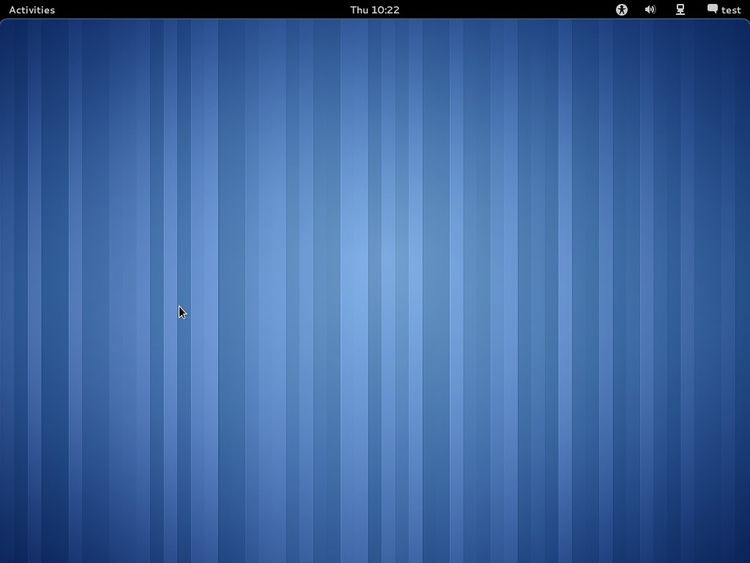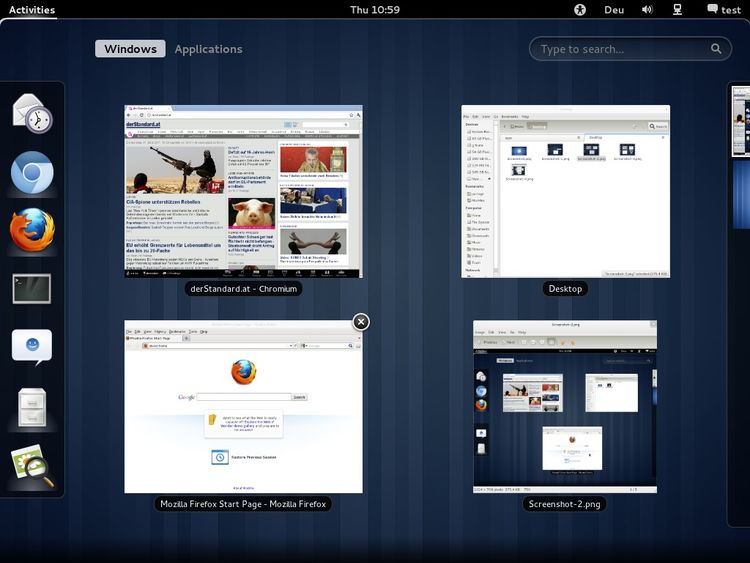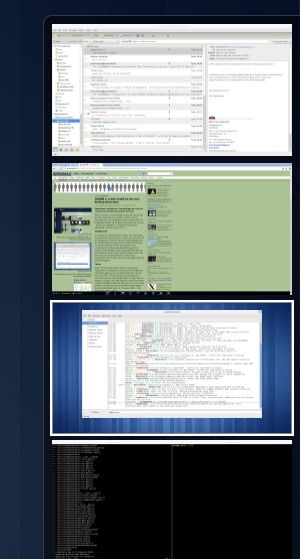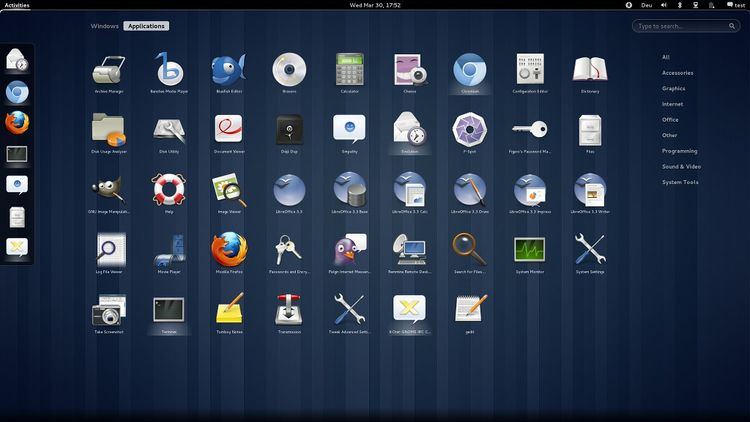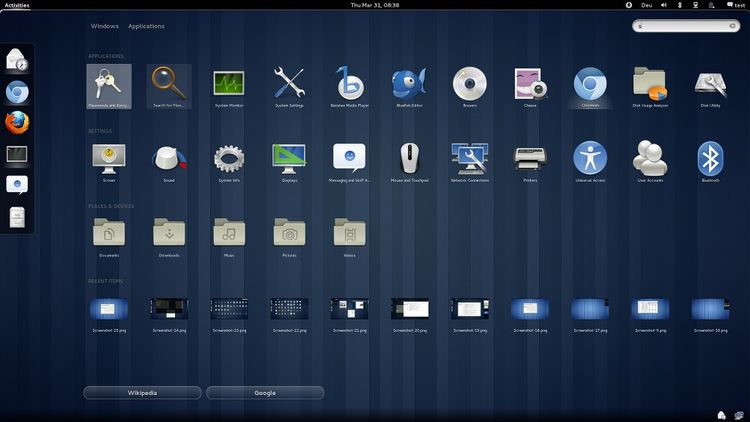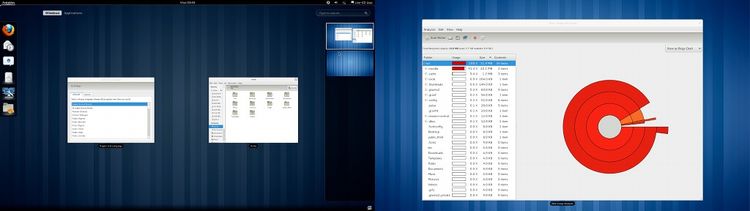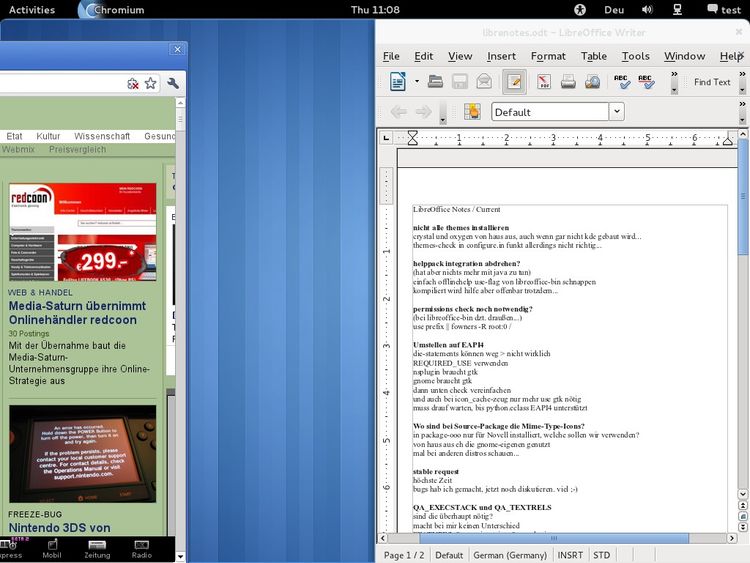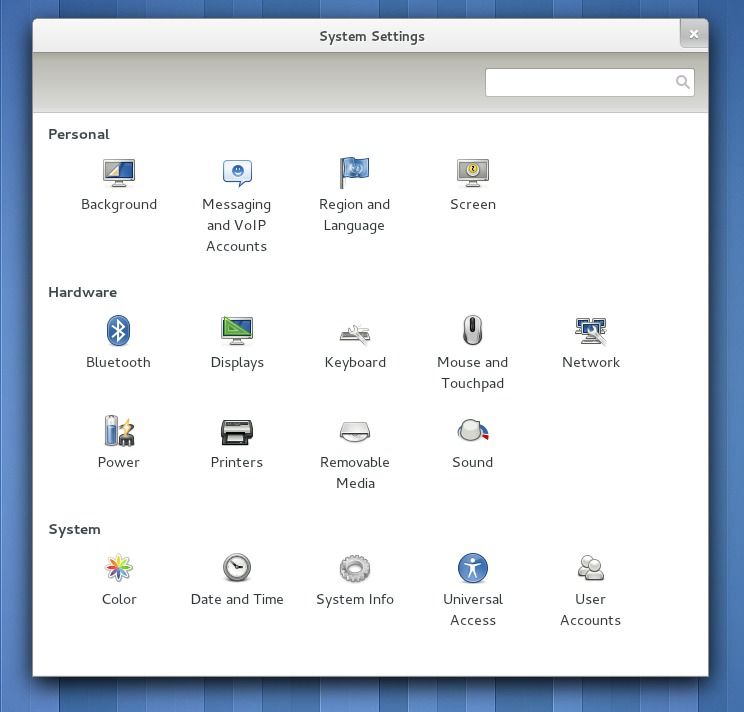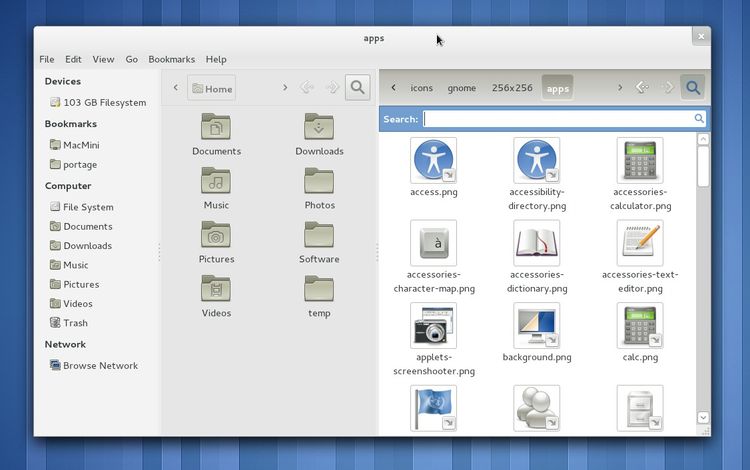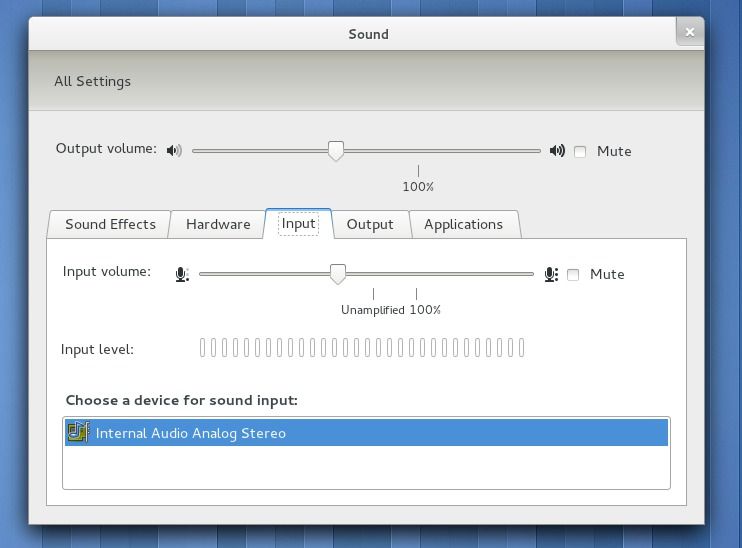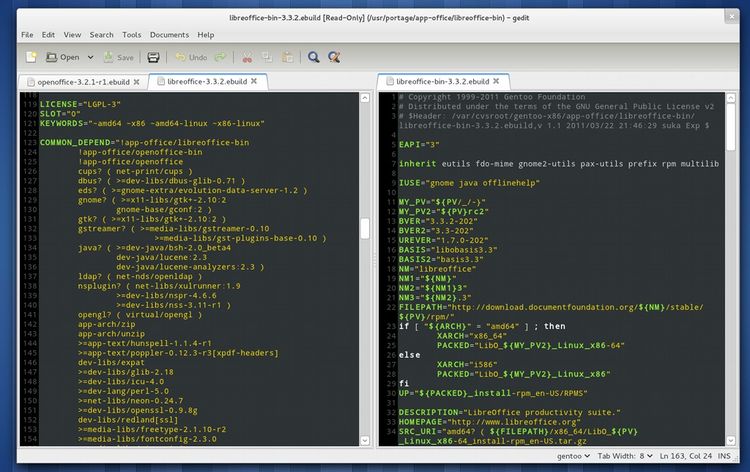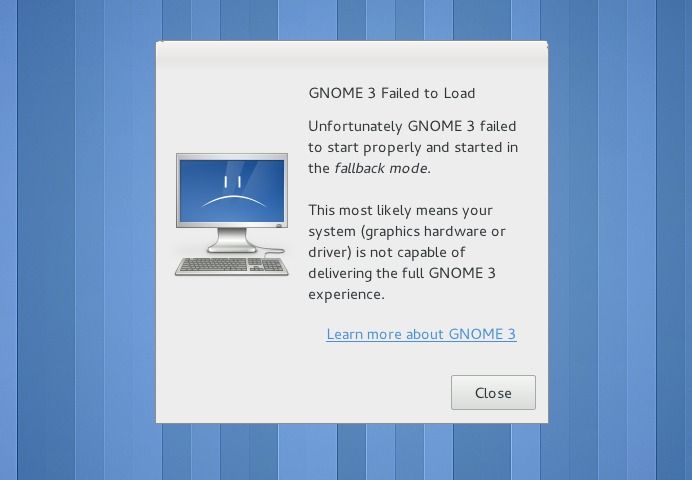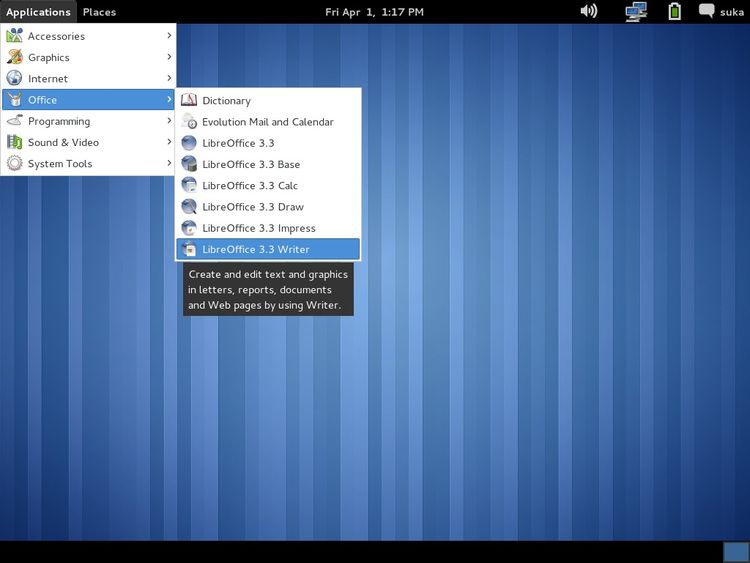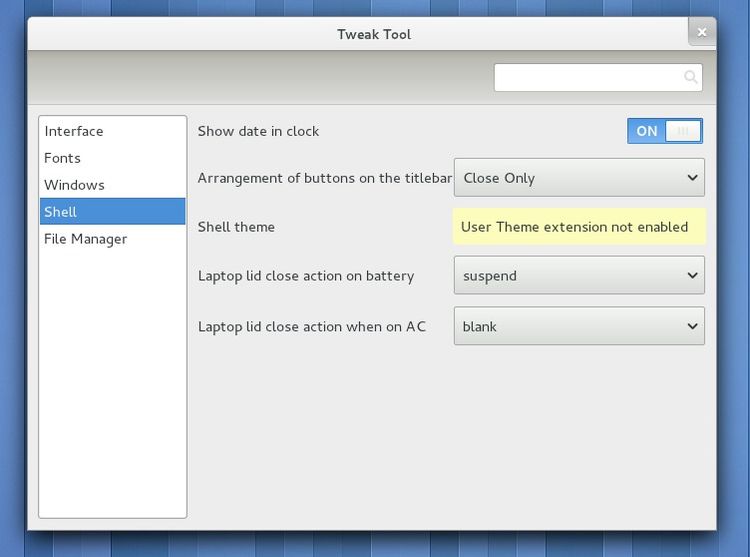Einen unbändigen Hang zu radikalen Änderungen konnte man dem GNOME-Projekt bislang kaum nachsagen. An die 9 Jahre ist es bereits her, dass mit GNOME 2.x die letzte umfassende Überarbeitung des Desktops erfolgte. Seitdem setzte man auf Kontinuität, alle sechs Monate gibt es neue Features und die Aufnahme frischer Komponenten, die grundlegenden Prinzipien blieben bislang aber unangetastet. Der Aufbau eines GNOME 2.32-Desktops ist dem der Version 2.0 aus dem Jahr 2002 noch immer ziemlich ähnlich: Zwei Panels, ein Startmenü, ein Workspace-Switcher und eine Task-Liste machen die Eckpunkte des Interfaces aus.
Doch auch wenn diese Form der Stabilität durchaus ihre Vorteile birgt, wurden über die Jahre auch jene Stimmen, die für eine Modernisierung plädierten, immer lauter. Also versammelte man im Oktober 2008 die KernentwicklerInnen des Projekts in Boston zu einem "User Experience Hackfest", und brütete über neuen Konzepten für den Desktop. Zahlreiche Design-Entwürfe und Software-Iterationen später ist es nun - beinahe - soweit: Mit GNOME 3.0 wird dem Desktop eine vollständig neue User Experience verpasst, die fertige Version wird am 6. April veröffentlicht.
Disclaimer
Eine kleine Bemerkung vorweg: Im Folgenden werden Konzepte und Umsetzung von GNOME 3.0 sehr ausführlich behandelt, für all jene denen dies schlicht zu viel Text ist, gibt es natürlich am Schluss ein zusammenfassendes Fazit. Zusätzlich haben wir auch noch eine Extra-Ansichtssache im Angebot, die einige der User-Interface-Elemente im Detail zeigt - und nur mit kurzen Anmerkungen versehen ist.
GNOME Shell
Dreh und Angelpunkt von GNOME 3.0 ist die GNOME Shell: Sie ersetzt nicht nur das bisherige Panel, sondern ist auch für den Anwendungsstart, die Suche und die Verwaltung laufender Programme und der virtuellen Desktops (hier "Workspaces" genannt) zuständig. Von Haus aus beschränkt sich der Auftritt der Shell zunächst mal auf ein einzelnes Panel am oberen Bildschirmrand. Ganz in Schwarz ist es bewusst unauffällig gehalten, um möglichst wenig von den eigentlichen Inhalten des Desktop-Alltags abzulenken. Die im Panel zur Verfügung gestellten Informationen - wie eine Uhr oder die Anzeige des aktuell im Vordergrund befindlichen Programms - sind dazu passend in dezentem Grau gehalten, erst wenn sie angewählt werden, verwandelt sich die Schriftfarbe in weiß, der entsprechende Eintrag wird unterstrichen.
Auf der rechten Seite des Panels befindet sich der Systembereich, in dem zentrale Informationen wie Netzwerk-, Lautstärke- oder Batteriestandsinformationen dargeboten werden. All diese Punkte sind mit einem Kontextmenü versehen, das weitergehende Steuerungsmöglichkeiten erlaubt. Bluetooth lässt sich an dieser Stelle also dann ebenso aktivieren wie diverse Funktionen aus dem Bereich Barrierefreiheit, darunter ein Desktop-weiter Zoom und die Nutzung von kontrastreicheren Icons und Themes. Zwischen unterschiedlichen Tastaturbelegungen lässt sich ebenso wählen, wie WLAN oder VPN-Verbindungen aktiviert werden können.
Menü
Das äußere Ende des Systembereichs stellt das User-Menü dar, das unter anderem den Zugriff auf das Kontrollzentrum des Desktops und die eigenen Account-Einstellungen anbietet. Zudem lässt sich hier der eigene Status zwischen "aktiv" und "beschäftigt" wechseln, was sich nicht nur auf den Instant Messenger Empathy sondern auch auf das Benachrichtigungssystem des Desktops auswirkt - dazu aber später mehr.
Ebenfalls im User-Menü sind die gewohnten Einträge zu Logout und zum Wechsel des aktuellen Accounts untergebracht, zudem kann der Rechner von hier aus in den Schlafmodus versetzt werden. Wer hingegen einen eigenen Knopf zum Herunterfahren des Systems sucht, sucht zunächst mal vergeblich. Erst nach dem Druck auf die Alt-Taste verwandelt sich dann der "Suspend"-Eintrag in "Shutdown". Sicherlich eine der umstrittensten Design-Entscheidungen von GNOME 3.0, und auch eine sehr kontrovers diskutierte, Insofern bleibt abzuwarten, ob die diversen Distributionen dies so übernehmen oder das Menü anpassen. Selbiges gilt für den Umstand, dass GNOME3 von Haus aus auch am Strom hängende Laptops beim Schließen des Deckels in den Schlafmodus versetzt.
Die Ordnung des Systembereiches ist fix - und kann von Anwendungen auch nicht erweitert werden. Einen generischen Benachrichtigungsbereich - wie er von GNOME 2.x gewohnt ist - gibt es an dieser Stelle nicht mehr. Durchaus verständlich, hat sich dort doch über die Jahre ein Wildwuchs von unterschiedlichsten Funktionalitäten niedergelassen, die mit systemweiten Aufgaben allesamt herzlich wenig zu tun haben. Auch auf ein Applet-System, wie vom klassischen GNOME Panel gewohnt, hat man verzichtet.
Activities
Das Gros der Funktionalität der GNOME Shell versteckt sich dann hinter dem ebenfalls im Panel angebrachten "Aktivitäten"-Knopf. Einmal angeklickt, wird der Überblicksmodus der Shell eingeblendet, über den so ziemlich alle organisatorischen Aufgaben des Desktop-Alltags erledigt werden können. Alternativ lässt sich dieses Overlay übrigens auch mit dem Schieben des Mauszeigers ins linke obere Eck des Desktops aufrufen, wer lieber die Tastatur nutzt, drückt einfach auf den "Windows" bzw. "Super"-Key oder verwendet Alt-F1.
Dort präsentiert sich GNOME3 dann gleich optisch wesentlich aufwändiger: Am linken Bildschirmrand befindet sich der sogenannte "Dash", in dem die NutzerInnen ihre bevorzugten Anwendungen zum Schnellzugriff ablagern können. Auch die gerade laufenden Programme werden an dieser Stelle gelistet, sie werden mit einem hellen Schatten zusätzlich hervorgehoben. Die Repräsentation im Dash erfolgt ausschließlich mittels Icons, bewegt man den Mauszeiger über einen Eintrag, wird der zugehörige Name eingeblendet.
Überblick
Den Großteil der Activities-Ansicht nimmt ein Exposé-artiger Blick auf den aktuellen Desktop ein, die dort gerade offenen Fenster werden also übersichtlich nebeneinander angeordnet. Jedes Fenster ist mit einem Schließ-Icon versehen, zudem lassen sich die Fenster mit dem Mausrad gezielt heranzoomen.
Bewegt man den Mauszeiger an den rechten Rand des Overlays, werden dort die aktuell geöffneten Workspaces ins Bild geschoben, von Haus aus sind sie hier nur angedeutet. Eine platzsparende Anordnung, für die nur auf Multi-Monitor-Systemen eine Ausnahme gemacht wird, bei denen die Workspaces immer dargestellt werden. Ein Klick auf einen solchen Workspace wechselt zu diesem, es werden also in Folge die dort offenen Fenster in der Mitte des Bildschirms dargestellt, ein zweiter Klick und das Overlay wird verlassen und direkt auf den entsprechenden Workspace gegangen. Zudem kann mit dem Drehen des Mausrads über den Miniaturgrafiken schnell zwischen den einzelnen Workspaces gewechselt werden. Diese sind übrigens jetzt vertikal angeordnet, damit sie der Repräsentation im Overlay entsprechen. Hier müssen gelernte GNOME-NutzerInnen also umdenken, bislang wurden die virtuellen Desktops ja nebeneinander angeordnet.
Anwendungen
Mit einem Knopf im linken oberen Bereich des Overlays lässt sich von der Darstellung der offenen Fenster auf eine Anwendungauswahl wechseln, quasi der Ersatz für das bisherige Startmenü. Die Programme werden anhand von großen freundlichen Icons dargestellt, sind auf einem System sehr viele Anwendungen installiert, reduziert sich die Icon-Größe nach und nach. Wer will kann die Auflistung übrigens auch nach Kategorien gefiltert darstellen. Über das Anklicken eines solchen Icons wird das zugehörige Programm auf dem aktuellen Workspace gestartet, selbiges gilt natürlich auch für die Anwahl der Favoriten im Dash.
Drag & Drop
Darüber hinaus bietet GNOME3 ein recht durchdachtes Drag & Drop-Konzept: Bei einem andauernden Links-Klick auf ein Icon wird automatisch auf die Fenster-Ansicht gewechselt, zudem werden die Workspaces eingeblendet. Das Programm wird dann auf jenem Workspace gestartet, über dem man den Mausknopf wieder loslässt. Auch das Hinzufügen von Favoriten funktioniert einfach, in dem man Anwendungs-Icons in den Dash zieht. Umgekehrt wird während des "Drag" eines Icons aus dem Dash ein Mistkübel-Symbol eingeblendet, um das Entfernen aus der Favoriten-Liste zu ermöglichen.
Alle Einträge im Dash besitzen zudem ein Kontextmenü, welches über den rechten Mausknopf erreicht werden kann. Dort wird dann etwa die Liste aller offenen Fenster zu einem Programm dargestellt, auch die Möglichkeit ein weiteres Fenster zu Öffnen bietet man an. In Zukunft will man hier noch weitere Informationen darbieten, etwa eine Liste der zuletzt mit dem jeweiligen Programm bearbeiteten Dokumente.
Suche
Der letzte große Bestandteil des Activities-Overlays ist die Suchfunktion, über die sich die installierten Anwendungen, Einstellungen und die zuletzt benutzen Dokumente durchstöbern lassen. Sehr erfreulich dabei: Das Suchfeld hat beim Wechseln in das Overlay von Haus aus den Fokus, was einen recht flotten Anwendungsstart per Tastatur erlaubt. Einfach Windows/Super-Taste drücken, ein paar Buchstaben tippen und Return zur Anwahl. Liefert die Suche mehrere Ergebnisse kann mit den Pfeiltasten durch das Angebot gestöbert werden. Unterhalb der Ergebnisliste finden sich dann noch Links auf Google und Wikipedia, ein Klick darauf und die entsprechende Anfrage wird im Default-Browser aufgerufen.
Etwas versteckt lässt sich die Shell übrigens auch sonst ganz gut mit der Tastatur steuern: In der Activities-Ansicht kann zwischen den einzelnen Komponenten - also etwa Dash, Anwendungen oder Suche - per Ctrl-Alt-Tab gewechselt werden, Anschließend kann durch all diese Bereiche dann gleich mit den Pfeiltasten navigiert werden.
Workspaces-Konzept
Einige Male ist in diesem Artikel bereits der Begriff "Workspaces" gefallen, höchste Zeit also darauf einzugehen, dass GNOME3 an dieses Thema konzeptionell etwas anders herangeht als sonstige Linux-Desktops. So gibt es keine fixe Anzahl an Oberflächen, der Desktop passt sich viel mehr dynamisch an die laufenden Programme an. Das sieht dann so aus, dass es immer exakt einen Workspace mehr gibt, als gerade belegt wird. Wird auf diesem leeren Workspace dann ein neues Fenster geöffnet, öffnet sich selbsttätig im Hintergrund eine weitere Oberfläche. So hat man immer ein freies Ziel für neue Anwendungen. Umgekehrt werden Workspaces nach dem Schließen des letzten darauf befindlichen Fensters automatisch entfernt. Die GNOME Shell wechselt daraufhin in die Activities-Ansicht, um die Anwahl anderer Programme oder Workspaces zu erleichtern.
Benachrichtigungen
Ein weiterer Kernbestandteil der GNOME Shell ist das neue Benachrichtigungssystem. Mitteilungen werden hierbei von unten in den Bildschirm geschoben, bewegt man den Mauszeiger über diese Einblendung, werden weitere Infos dargestellt, etwa Titel und Absender eines Mails. Ein Klick darauf führt dann direkt zum entsprechenden Programm. Verpasste Nachrichten werden in einem versteckten Panel am unteren Bildschirmrand gesammelt, welches erst dann eingeblendet wird, wenn man den Mauszeiger ins rechte untere Eck schiebt. Mehrere Meldungen eines Programms werden zu einem Eintrag zusammengefasst, abgerufen werden können die Mitteilungen auch hier per Links-Klick.
Seine Stärken spielt das neue Benachrichtigungssystem dann im Zusammenspiel mit Instant Messaging aus, eingehende Meldungen können praktischerweise gleich direkt an dieser Stelle beantwortet werden. Zwar ist diese Funktionalität im Vergleich zum sonst dafür zuständigen Empathy relativ "schlicht", dafür erspart man sich den Wechsel des Workspaces - und ist somit deutlich flotter.
Das Benachrichtigungssystem bietet darüber hinaus die Möglichkeit, Mitteilungen mit unterschiedlicher Wichtigkeit zu versehen. So werden unwichtige Nachrichten nur kurz präsentiert, während kritische Mitteilungen erst nach dem Anklicken verschwinden. All dies steht darüber hinaus in Verbindung mit dem Desktop-Status-System, stellt man hier auf "Beschäftigt", wandern unwichtige Mitteilungen direkt in den versteckten Benachrichtigungsbereich - also ohne auch nur kurz eingeblendet zu werden.
PolicyKit fragt nach
Passwort-Abfragen wurden ebenfalls direkt in die Shell integriert, dies hat den Vorteil, dass sie nicht mehr länger unabsichtlich in den Hintergrund geraten - wie es bei einem klassischen Dialogfenster schon mal passieren kann. Dabei wird der restliche Desktop vorübergehend blockiert, was auch durch eine leichte Abdunklung des Geschehens signalisiert wird.
Alt+Tab
Wie von anderen Desktops gewohnt, lässt sich auch bei GNOME3 mithilfe von Alt+Tab schnell zwischen den laufenden Programmen bzw. Fenstern wechseln. Das Ganze ist hier optisch sehr ansprechend gestaltet, die Programme werden über ihre Icons repräsentiert, mehrere Fenster der selben Anwendung werden zu einem Eintrag zusammengefasst. Mit der Pfeiltaste nach unten lässt sich eine Live-Vorschau der zugehörigen Fenster anzeigen. Für bestehende GNOME-NutzerInnen etwas gewöhnungsbedürftig: Im Gegensatz zu älteren Versionen der Software ist der GNOME3 Anwendungs- und nicht Fenster-orientiert, mit Alt-Tab wird also von Programm zu Programm gesprungen, nicht von Fenster zu Fenster. Als nächster Eintrag in dieser Liste steht dabei allerdings immer das zuletzt genutzte Fenster.
Automatische Anordnung
Von Windows 7 hat man sich die automatische Anordnung von Fenstern abgeschaut. Wird ein Fenster an den linken oder rechten Bildschirmrand gezogen, wird es automatisch auf die Hälfte des Bildschirms angepasst, optimal um zwei Dokumente nebeneinander zu betrachten. Zudem kann ein Fenster maximiert werden, indem es an den oberen Bildschirmrand gezogen wird.
Kein Desktop
Eine weitere konzeptionelle Änderungen bei GNOME3: Der Dateimanager übernimmt nicht mehr länger den Desktop-Hintergrund, insofern sind hier auch keinerlei Icons mehr zu finden. Die Überlegung dahinter: Der Zugriff auf die zuletzt benutzten Dokumente und die Anwendungen erfolgt nun besser über das Activities Overlay, wodurch die Notwendigkeit für die Nutzung des Hintergrunds durch den File Manager entfällt. Wem dies so gar nicht zusagt, der kann per dconf-editor das alte Verhalten wieder herstellen.
File Manager
Hier zeigt sich denn auch, dass die GNOME Shell zwar ein zentraler Bestandteil von GNOME3 ist, aber in einem größeren Konzept eingebettet ist. Seiner veränderten Rolle gemäß hat man dann auch gleich den Dateimanager Nautilus stark umgestaltet, soll sich dieser doch künftig auf seine Kernaufgaben konzentrieren. Entsprechend wurde das Interface erheblich abgespeckt, einen eigenen Statusbar gibt es beispielsweise nicht mehr, die bislang dort angezeigten Informationen werden nun als Overlay eingeblendet. Auch die Navigation wurde auf die Basics beschränkt, die entfernten Funktionen sind aber allesamt über das Menü - und Tastatur-Shortcuts - verfügbar. All dies mit einem neuen Look versehen, der nicht zuletzt beim Sidebar stark zum Tragen kommt.
Der Look
Überhaupt ist bei GNOME 3 unübersehbar, dass einiges an Arbeit in das Aussehen des Desktops gewandert ist. Kernstück ist das neue Desktop-Theme Adwaita, welches die mit GTK+3 hinzugekommenen Möglichkeiten zum Styling der Anwendungen geschickt nutzt. Besonders auffällig sind dabei die schrägen Tabs oder auch die dezenten Farbverläufe, alles jetzt übrigens leicht über CSS-Parameter - wie bei Webseiten - anpassbar. Etwas verloren wirken in der GNOME3-Umgebung hingegen alte GTK+2-Anwendungen, das zugehörige Theme ist vergleichsweise minimalistisch gehalten.
Zum GTK+-Theme gehören natürlich auch die passenden Fensterrahmen, die farblich so gestaltet sind, dass sie direkt in das Interface der Anwendung übergehen. An Steuerungselementen bietet der Fensterrahmen in GNOME3 nur mehr einen Knopf zum Schließen, die Einträge zum Maximieren und Minimieren wurden hingegen entfernt. Auch dies eine heiß diskutierte Entscheidung, die Argumentation dahinter: Maximieren ist ohnehin auf vielen anderen Wegen möglich (Doppelklick auf den Titel, Ziehen des Fensters an den oberen Bildschirmrand), und für das Minimieren von Anwendungen habe man - derzeit - schlicht kein brauchbares Konzept innerhalb der GNOME Shell.
Eigene Schrift
Zum Konzept eines durchgängigen Designs gehört mit Cantarell eine eigene Schrift, die nach einigen Änderungen im Entwicklungsverlauf durchaus gut gelungen ist. Dass es an dieser trotzdem Kritik gibt, hängt vor allem daran, dass Cantarell eine vergleichsweise schlechte Abdeckung von internationalen Zeichen hat.
Angesichts der vielen Stellen in der Shell, in der hochauflösende Icons dargestellt werden, hat man diesem Bereich spezielle Aufmerksamkeit zukommen lassen. So haben zumindest alle fix mit dem Desktop ausgelieferten Anwendungen neu gestaltete Hires-Icons mit 256x256 Pixel spendiert bekommen. Quasi als Kontrapunkt dazu gibt es für Panel und Co. symbolische Icons, die minimalistisch gehalten sind, und in der Farbe vom Theme gezielt angepasst werden könne.
Kontrollzentrum
Ein weiterer zentraler Bestandteil des GNOME3-Konzepts ist die vollständige Neugestaltung der Systemeinstellungen, ein einheitliches Kontrollzentrum ersetzt die bisherigen Einzel-Tools. Dabei handelt es sich keineswegs um eine rein layouterische Maßnahmen, die sich bietende Gelegenheit hat man bei GNOME am Schopf ergriffen, um die dargebotene Funktionalität grundlegend zu hinterfragen. Manches wurde entfernt, anderes ist hingegen frisch hinzugekommen.
So gibt es jetzt ein User-Account-Tool, über das die lokalen NutzerInnen verwaltet und neue Zugänge eingerichtet werden können. Zur Personalisierung lässt sich ein BenutzerInnen-Bild direkt mittels der Webcam-Anwendung Cheese aufnehmen, der Auto-Login kann ebenfalls an dieser Stelle konfiguriert werden.
Neu mit dabei
Mit GNOME3 übernimmt man eine Reihe von Einstellungstools, die bislang in externen Programmen beheimatet waren, direkt in den Desktop - allen voran jene für Netzwerk und Drucker. Beide Bereiche im Kontrollzentrum beschränken sich derzeit auf die wichtigsten Funktionen, für manch weiterführende Einstellung wird man also zumindest vorerst weiterhin nicht um die bisherigen Tools herumkommen. Das was dargeboten wird - und das gilt auch für das restliche Kontrollzentrum - wirkt dafür äußerst durchdacht.
Allerdings gibt es auch einige Bereiche, die so manche GNOME-NutzerInnen vermissen werden, so gibt es bislang keine Einstellungstools für Schriften und Themes. Letzteres dabei durchaus mit Absicht: Ist man doch der Überzeugung, dass es wichtiger ist, einen gelungenen Default-Look abzuliefern, als eine möglichst hohe Flexibilität anzubieten. Gänzlich verschwunden sind die optischen Anpassungsmöglichkeiten damit natürlich nicht, sie werden eben nur nicht im offiziellen Kontrollzentrum dargeboten. Über den dconf-editor lassen sich Theme, Schriften und Co. Weiterhin nach Belieben anpassen.
Tweaking
Und wer es gern etwas komfortabler hat, installiert sich das "GNOME Tweak Tool", das die wichtigsten Einstellungen für Power-UserInnen in einem grafischen Tool zusammenfasst. Damit lassen sich dann nicht nur Themes und Schriften verändern, es können auch die Fensterknöpfe auf die von GNOME2 gewohnte Anordnung zurückgestellt werden. Wer will kann zudem den Desktop wieder vom File Manager übernehmen lassen, auch das Darstellen des Datums im Panel lässt sich hier Ein- und Ausschalten. Fortgeschrittene Power-Management-Einstellungen - etwa zum zuvor erwähnten Suspend-Verhalten - finden sich ebenfalls im Tweak Tool.
Fallback-Modus
Doch noch einmal zurück zum Kontrollzentrum: Hier findet sich mit System-Info nämlich auch noch ein weiterer durchaus interessanter Bereich. Neben der Anzeige der Eckdaten des eigenen Rechners lassen sich dort auch die Default-Anwendungen festlegen, vor allem aber: Es gibt einen kleinen Knopf der den sogenannten "Forced Fallback Mode" aktiviert. Damit lässt sich festlegen, dass beim nächsten Login statt der GNOME Shell ein klassischer Desktop - also wie aus GNOME 2.x-Zeiten bekannt - gestartet wird.
Der Name kommt daher, dass dieses Angebot eigentlich primär für jene Systeme gedacht ist, die die Hardwareanforderungen für die GNOME Shell nicht erfüllen. Ob ein funktionierender 3D-Support vorhanden ist, prüft GNOME3 direkt beim Einloggen, ist dies nicht der Fall wird automatisch der Fallback Modus aktiviert. Prinzipiell sollte der größte Teil aktueller Systeme (jenseits von Spezialbereichen wie Virtualisierung) "out of the box" funktionieren. In Vorversionen von Fedora 15 klappt dies etwa - neben den ohnehin traditionell gut von freien Treibern unterstützten Intel- und ATI-Grafikkarten - auch mit einem Großteil der NVidia-Hardware. Wer unsicher ist, ob sein System unterstützt wird, kann dies mit dem offiziellen GNOME3-Live-Medium ausprobieren - ganz ohne jegliche Installation.
Der Fallback-Modus besteht aus dem klassischen GNOME Panel mit dem Startmenü, allerdings hat man bei der Aufteilung kleinere Änderungen vorgenommen, um die Unterschiede zur GNOME-Shell-Umgebung möglichst gering zu halten. Statt den gewohnten Einstellungsmenüs gibt es jetzt also auch an dieser Stelle nur einen Knopf auf das Kontrollzentrum, auch ein eigenes User-Menü analog zur Shell ist hinzugekommen. Die Einstellungen vom GNOME 2.x-Desktop werden dabei übrigens nicht übernommen, hier hat man die Chance der Major-Release genutzt, um ein neues Layout-System für das Panel einzuführen.
Fail Whale
Ein nettes Detail am Rande: Geht allen Tests zum Trotz dann doch einmal was schief mit der GNOME Shell, hat sich das GNOME-Projekt seinen eigene "Fail Whale" (in Anlehnung an den Microblogging-Service Twitter) angeschafft. Ein trauriger Computer rät im Problemfall zum Ausloggen aus dem System, eine durchaus nützliche Idee, sind in solchen Fällen doch typischerweise keinerlei Systemmenüs mehr vorhanden.
Erweiterbarkeit
So sehr man beim GNOME-Projekt auch Wert darauf legt, die Default-Einstellungen richtig hinzubekommen, ist die Shell doch bei weitem kein monolithischer, unveränderlicher Block. Ganz im Gegenteil eröffnet diese für die Zukunft deutlich mächtigere Möglichkeiten zur Anpassung des Interfaces. So ist die Shell selbst nicht nur in Javascript geschrieben - was die Schwelle zur Änderung des Codes erheblich reduziert - sie bietet auch noch ein integriertes Erweiterungssystem. Dieses ist derzeit zwar noch etwas rudimentär, hat aber durchaus einiges Potential, wie erste extern erhältliche Erweiterungen verdeutlichen. So versammelt man etwa in den gnome-shell-extensions Erweiterungen, die das Alt-Tab-Verhalten Verändern oder auch ein fixe Zuteilung von Anwendungen auf einzelne Workspaces ermöglichen - alles in ein paar Dutzend Zeilen Javascript.
Eine der dargebotenen Erweiterungen erlaubt es zudem User-Themes einzusetzen, von denen es bereits so manches recht eindrucksvolles Exemplar gibt. Prinzipiell ist das Erstellen eigener Themes mit der Shell relativ einfach, nutzt man hier doch das aus dem Web bekannte CSS zum Styling. Bei all diesen technologischen Entscheidungen stand nicht zuletzt der Gedanke Pate, DesignerInnen das Anpassen der Shell möglichst einfach zu machen, und so die Tür zur Desktop-Entwicklung ein stückweit zu öffnen.
Tipps und Tricks
Besonders für EntwicklerInnen von Interesse ist zudem der integrierte Debugger namens "Looking Glass", der über Alt-F2 und die Eingabe von "lg" gestartet werden kann. Hier lassen sich dann flott die Parameter der diversen Shell-Elemente abfragen und anpassen. Wer gerne Screencasts aufnimmt, findet bei der Shell eine solche Funktion bereits fix integriert. Start und Ende werden jeweils mit Ctrl-Shift-Alt-r ausgelöst, das Ergebnis wird als Datei im freien WebM-Format im Home-Verzeichnis abgespeichert. Für weitere etwas versteckte Tricks der GNOME Shell gibt es einen eigenen "Cheat Sheet".
Zum Abschluss des GNOME Shell-Blocks noch eine Anmerkung zu deren technischer Umsetzung da es hier immer wieder mal Missverständnisse gibt: Zwar ist die GNOME Shell selbst in Javascript geschrieben, für die grafischen Effekte greift man aber auf den Window Manager Mutter und die darunter liegende, von Intel entwickelte 3D-Bibliothek Clutter zurück. Die Performance kann sich so auch auf älteren Systemen durchaus sehen lassen.
Jenseits der Shell
Neben all den neuen Konzepten und Interface-Ansätzen geht beinahe schon etwas unter, dass GNOME 3.0 natürlich auch bei den bestehenden Komponenten wieder so manche Neuerung mit sich bringt. So wurde etwa das Webcam-Tool Cheese vollständig neu geschrieben, die Effekte dabei in ein eigenes gnome-video-effects-Paket ausgelagert, so dass sie auch von anderen Programmen genutzt werden können. Damit einher geht die Möglichkeit einer Live-Vorschau auf die Effekte in Cheese selbst.
Der Text-Editor Gedit bietet neben einem neuen Suchfenster nun auch Tab-Groups, womit sich mehrere Dokument direkt nebeneinander darstellen lassen. Der Taschenrechner Gcalctool eignet sich jetzt zusätzlich zum Umrechnen von Einheiten wie Temperatur, Gewicht oder Zeit. Der Instant Messenger Empathy erlaubt mit dem aktuellen Update das Blocken und Melden von Accounts, auch können Passwörter von geschützten Chat-Rooms abgespeichert werden. Eingehende Anrufe werden automatisch abgelehnt, wenn gerade ein aktiver Voice- oder Video-Chat am Laufen ist. Der Dokumentanzeiger Evince kann externe Links nun auch im Präsentationsmodus nutzen und bietet eine Kontextmenü um Bookmarks zu modifizieren.
Beim Webbrowser Epiphany verzichtet man mittlerweile auf eine eigenen Statuszeile, wie beim Firefox 4 oder Googles Chrome werden Link-Infos per Overlay eingeblendet. Darüber hinaus gibt es ein neues Download-Manager-Interface und Tabs werden automatisch nach Webseiten gruppiert. Der Mail-Client Evolution kann nun gezielt auch nur auf einzelnen Accounts nach neuen Nachrichten suchen, im Hintergrund hat man die lokale Mail-Speicherung von MBox auf auf Maildir umgestellt. Das Screenshot-Tool des Desktop speichert mit GNOME 3.0 automatisch das ICC-Farbprofil des lokalen Systems mit ab.
Vollständig neu gestaltet wurde darüber hinaus die Desktop-Hilfe, dies sowohl in Hinblick auf die Software selbst als auch auf den Inhalt. So ist das Hilfesystem nun Dokument-zentriert, die Texte hat man außerdem praktisch zur Gänze neu geschrieben - was durch den Wechsel zur GNOME Shell aber ohnehin in weiten Teilen notwendig geworden ist. Außerdem ist die Hilfe in vielerlei Hinsicht flotter als das bisherige System, dies nicht zuletzt auch bei der integrierten Suchfunktion.
Plattform
Die wirklich großen Änderungen an den bestehenden GNOME-Komponenten haben aber hinter den Kulissen stattgefunden, wirft man mit GNOME3 doch auch einigen in den letzten Jahren angesammelten technologischen Ballast ab. So schickt man etwa die libgnome|ui, das Komponentensystem Bonobo, das alte virtuelle Dateisystem gnome-vfs und die Interface-Bibliothek libglade in Pension. Entsprechend war es also nötig alle GNOME3-Komponenten von diesen Abhängigkeiten zu befreien, und die entsprechenden Codeteile auf aktuellere Lösungen anzupassen.
GTK+3
Den Kern des Wechsels macht aber natürlich der Übergang zu GTK+3 aus, der neuen Generation des grafischen Toolkits, auf dem GNOME basiert. Auch hier hat man viel alten Code entfernt, dazu gesellen sich aber auch diverse neue Funktionen. So gibt es die zuvor schon erwähnte frische Theming-Engine, auch nutzt man nun XInput2, womit man jetzt Device Hotplugging und Multi-Pointer-Support bietet. Darüber hinaus bietet jetzt jedes Fenster rechts unten ein eigenen "Resize Grip", da es gerade bei sehr schmalem Rahmen bislang schon mal recht schwer sein kann, ein Fenster zu vergrößern oder verkleinern.
Die Zeichenaufgaben übergibt man jetzt zur Gänze direkt an die 2D-Grafikbibliothek Cairo, was nicht nur den GTK+-Code vereinfacht sondern auch auf Sicht eine weiter Beschleunigung mit sich bringen soll. Das Layout-Management wurde verbessert, Programme können sich mittels des GtkApplication-API klar für den restlichen Desktop identifizieren, auch die Baumansicht wurde überarbeitet. In Zukunft noch recht spannend dürfte eine weitere Neuerung von GTK+3 werden: Erlaubt dieses doch nun die Nutzung unterschiedlicher Backends. Dadurch wird nicht nur die Portierung auf andere Betriebssysteme erleichtert, mit GTK+ 3.2 soll dann auch ein eigenes HTML5-Backend Einzug halten, wodurch GTK+/GNOME-Programme dann direkt im Browser dargestellt werden können.
Konfiguration
Vergleichsweise spät in der Vorbereitung von GNOME 3.0 hat man sich für einen weiteren technologischen Umbau entschieden: Statt dem bisherigen Konfigurationssystem GConf soll fortan die Kombination GSettings / DConf zum Einsatz kommen. Die hierdurch gesteigerte Schreib-/Lese-Performance soll sich nicht zuletzt in einer spürbar verkürzten Login-Zeit bemerkbar machen. Zudem soll diese Lösung künftig eine bessere Integration mit anderen Betriebssystemen erlauben, indem dann beispielsweise unter Windows direkt die dort vorhandene Registry statt DConf zum Abspeichern der Einstellungswerte genutzt wird. Auch wenn man eine vollständige Entfernung von GConf für GNOME 3.0 gar nicht anvisiert hatte, verwenden doch nur mehr wenige Desktop-Komponenten das alte Konfigurationssystem, allen voran der auch in dieser Hinsicht recht komplexe Mail-Client Evolution. Bis GNOME 3.2 plant man aber auch hier nachzuziehen.
Das Bestreben in Zukunft einen noch einheitlicheren GNOME abzuliefern, signalisiert das Projekt zudem in einer neuen Aufteilung der eigenen Release-Sets. So unterscheidet man jetzt deutlich zwischen dem Kern des Desktops (also alles was für den Betrieb wirklich essentiell ist) und den Anwendungen. An alle in gnome-core enthaltenen Komponenten stellt man dann entsprechend höhere Anforderungen, nicht zuletzt in Hinblick auf die Konsistenz des gesamten Desktops.
tl;dr / Fazit
Mit GNOME 3.0 verpasst sich der Desktop beinahe schon so etwas wie einen Neustart, die User Experience unterscheidet sich in zentralen Bereichen recht deutlich vom bisherigen GNOME. Das heißt auch: Wer auf die neue Version wechselt, braucht zunächst einmal etwas, um die neuen Konzepte zu erkunden. Es lohnt sich aber durchaus, diese Zeit zu investieren, hat man sich einmal eingearbeitet - und den eigenen Widerwillen gegen Veränderungen an sich überwunden - zeigen sich die Stärken des GNOME3-Konzepts immer deutlicher und man entdeckt regelmäßig neue Nettigkeiten, die man schon bald nicht mehr missen möchte. Ein echtes Plus ist dabei, dass der Desktop in der Entwicklung unübersehbar als Ganzes gedacht wurde, alles wirkt wie aus einem Guss, sowohl was den Look als auch die User Experience selbst betrifft.
Klar ist aber auch: Ob GNOME 3.0 der große Wurf ist, den man sich hinter dem Desktop-Projekt erhofft, müssen letztinstanzlich die NutzerInnen selbst entscheiden. Kommt die neue User Experience dort nicht an, helfen selbst die überzeugendsten Konzepte recht wenig. Eine zusätzliche Herausforderung ist sicher, dass Ubuntu mit Unity lieber auf eigene User-Interface-Konzepte setzt, und GNOME Shell und Co. vorerst nicht ausliefert. Umgekehrt bietet dies natürlich auch die Möglichkeit, dass beide Konzepte gegeneinander antreten und wechselseitig lernen können.
Zukunft
Und natürlich ist die Veröffentlichung von GNOME 3.0 nicht der Endpunkt der GNOME3-Entwicklung, für die kommenden Releases hat man bereits einige Pläne. So soll etwa künftig das Aufspüren von Dokumenten über die Nutzung des Zeitgeist-Frameworks in der GNOME Shell erheblich verbessert werden. Dieses könnte darüber hinaus auch für eine von Art Jumplist-Funktion verwendet werden, wie sie von Windows 7 her bekannt ist. Auch das Verwalten von externen Geräten - etwa USB-Sticks - könnte künftig direkt von der Shell übernommen werden, selbiges gilt für die Steuerung von Musik-Playern. Was es davon dann schlussendlich tatsächlich in die nächste Version des Desktops schafft, wird sich in sechs Monaten zeigen, für diesen Zeitpunkt ist die Freigabe von GNOME 3.2 geplant.
Download
GNOME 3.0 steht ab dem 6. April in Form des Source Codes der einzelnen Komponenten von der Seite des Projekts zum Download. Aktuelle Pakete gibt es in den Testversionen diverser Distributionen, allen voran Fedora, das ja als erste große Distro auf GNOME3 umsteigen will. Wer nur mal schnell Hineinschnuppern will, kann dies mittlerweile gleich über zwei auf der GNOME3-Webseite dargebotene Live-Images. Eines davon basiert auf openSUSE 11.4, das zweite auf dem kommenden Fedora 15, beide können von USB-Stick oder CD betrieben werden. (Andreas Proschofsky, derStandard.at, 03.04.11)